728x90
모니터 없이 라즈베리파이 이용하기
putty, VNC Viewer를 이용하여 라즈베리파이를 모니터 없이 무선접속으로 이용해보려 한다.
1. 라즈베리 파이 초기 설정
- 라즈베리 파이에 연결할 SD카드를 컴퓨터와 연결한다.
- OS설치(라즈비안): https://www.raspberrypi.org/ 라즈베리파이 공식 홈페이지에 들어가 pc환경에 맞는 파일을 연결한 SD카드에 다운로드한다.
라즈비안(raspbian)-라즈베리 파이 재단에서 개발한 공식 라즈베리 파이용 OS.
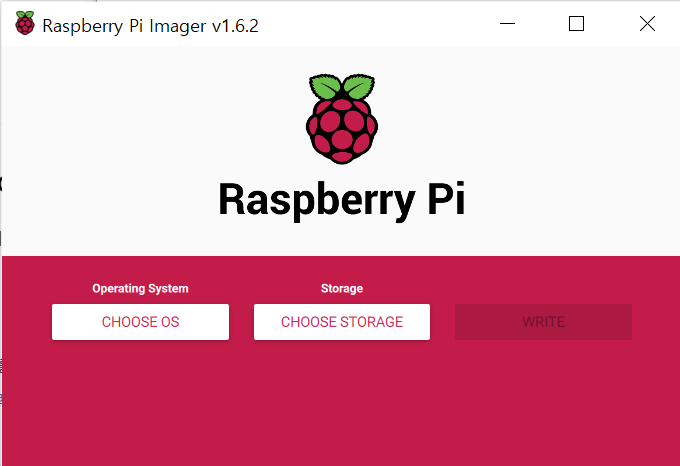
- OS를 [Raspberry Pi OS][Raspberry Pi OS Full]을 선택(원하는 환경에 맞게 OS를 선택)한 후 다운로드한다.
- 이때 소요시간은 대략 1시간 정도 걸렸다.
2. 라즈베리파이 무선 접속(SSH) 설정
- SD카드 boot영역의 파일에 입력한다. (SD카드는 boot영역만 볼 수 있음)
- SSH파일을 생성한다.
- wpa_supplicant.conf 파일을 생성한다. 파일 내용은 다음과 같이 입력해준다.
ctrl_interface=DIR=/var/run/wpa_supplicant GROUP=netdev
update_config=1
network={
ssid="Wifi 이름"
psk="Wifi 비밀번호"
key_mgmt=WPA-PSK
}
- 라즈베리파이와 pc모두 같은 wifi에 연결되어 있어야 한다.
- 무선 접속 설정을 모두 완료해주었다.
- 이제 SD카드를 라즈베리파이에 꽂은 후 전원을 연결해준다.(여기서 무조건 SD카드를 연결 후 전원을 연결해주어야한다. 전원 연결후 SD카드를 꽂으면 접속이 제대로 되지 않을 수 있다.)
3. PC의 SSH 접속 설정(PuTTY)
- 접속 방식은 SSH(secure shell)이고 원격 접속을 위한 프로토콜 중 하나이다. 이를 대표하는 소프트웨어가 PuTTY이다.
- PuTTY를 설치한다. https://www.putty.org/에 접속하여 putty를 다운로드한다.
4. 라즈베리파이 접속하기
- PuTTY를 실행한 후 접속하고자 하는 대상을 지정해준다.
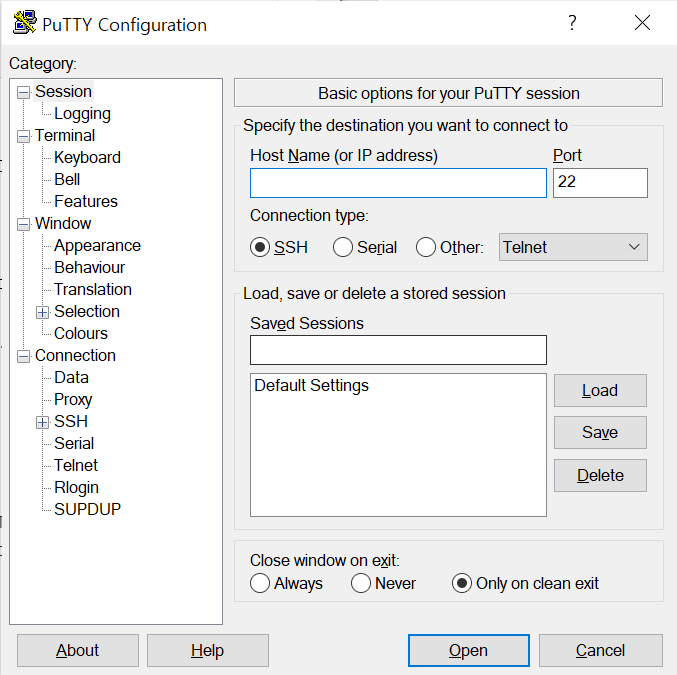
- 접속하기 위해 라즈베리파이가 할당받은 주소를 확인해야한다.
- 라즈베리파이가 공유기에 접속해 있는것과 할당 받은 ip주소를 확인한 후 PuTTY에 접속해준다.
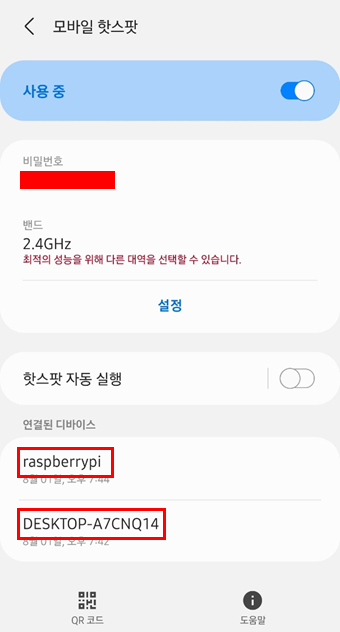
- 나는 모바일 핫스팟으로 연결했다. 핸드폰으로 핫스팟을 들어가 연결된 디바이스에 raspberrypi와 pc가 연결되어 있으며 raspberrypi를 들어가면 ip 주소를 확인할 수 있다.
- (다른 방법은 Fing어플을 설치하여 들어간 후 라즈베리파이와 같은 공유기에 연결하여 장치스캔을 눌러 라즈베리 파이를 찾아 ip주소를 확인할 수 있다.)

- 라즈베리파이의 기본 아이디는 pi이고, 비밀번호는 raspberry이다.
- 로그인까지 완료하면 원격으로 라즈베리파이에 접속이 가능하다.
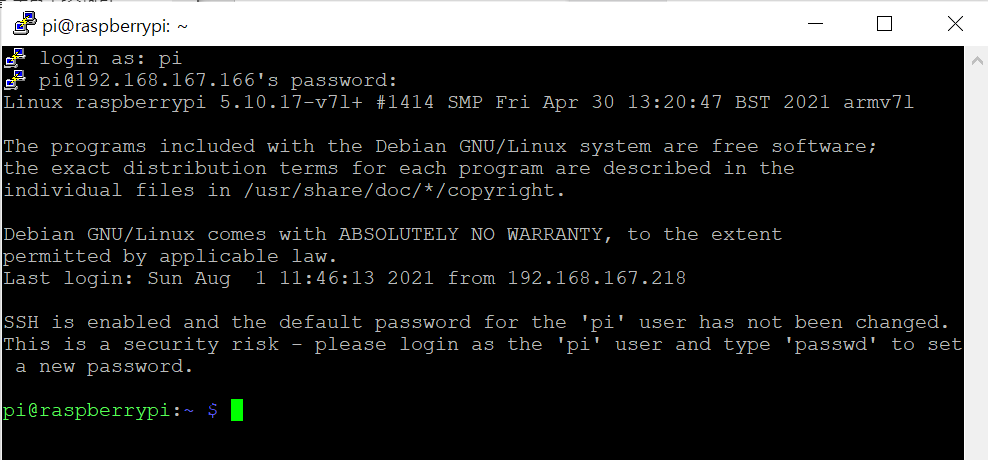
5. GUI 환경 접속 -VNC-
- 사용자가 사용하기 편하도록 VNC를 설치하여 라즈베리파이를 이용한다.
- VNC viewer는 따로 모니터를 연결하지 않아도 라즈베리파이를 유용하게 사용할 수 있는 프로그램이다. 다른 컴퓨터를 제어하는 그래픽 데스크톱 공유 시스템이다.
- https://www.realvnc.com/en/connect/download/viewer/ 에서 VNC Viewer를 설치한다.
- VNC Viewer를 사용하기 위해서 PuTTY에서 환경설정을 해주어야 한다.
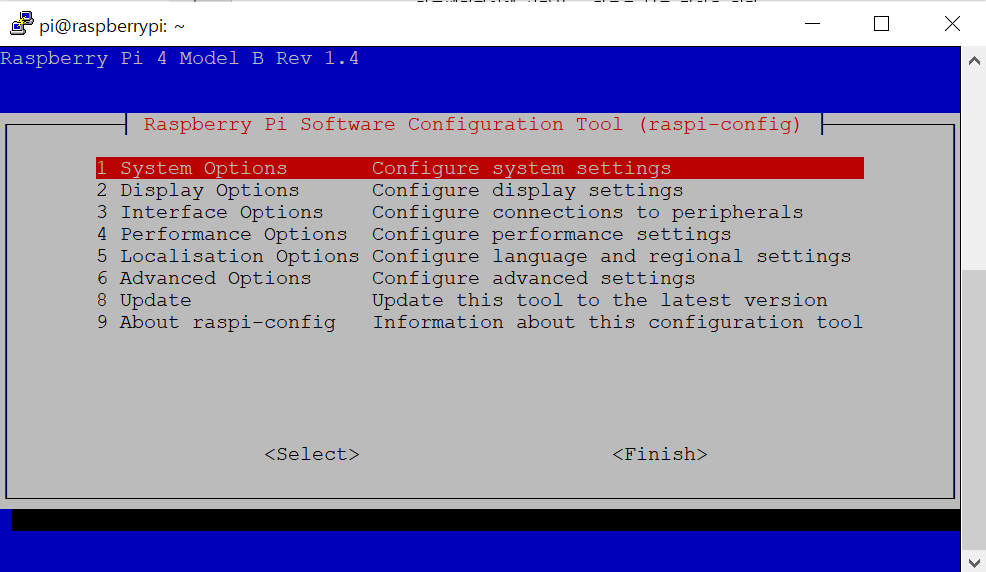
- 'sudo raspi-config' 명령어를 입력하여 설정모드를 실행한 후 [interface options][VNC][Yes]를 선택한다.
- 환경설정을 마치면 라즈베리 파이를 재부팅한다. (재부팅 명령어: sudo reboot)
- ft에서 restart session을 실행시켜 라즈베리 파이에 다시 접속한다.
- netstat -tnlp 명령어를 통해 포트 오픈 여부를 확인한다.
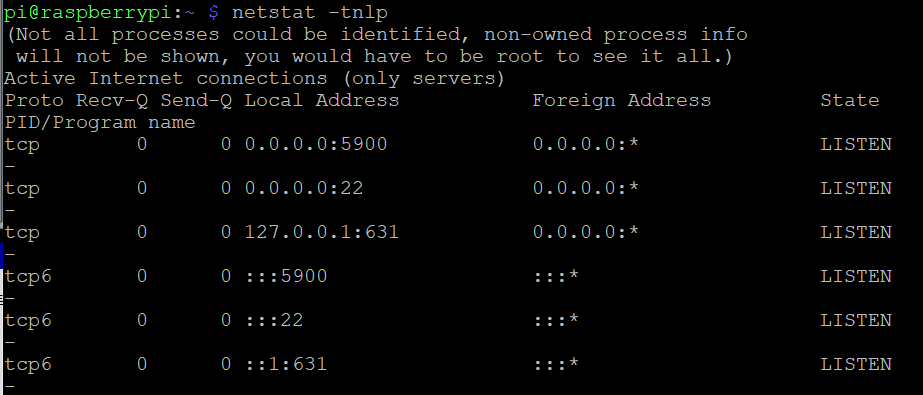
- VNC viewer를 실행한 후 [file]->[new connection]을 클릭한다.

- VNC server에 ip주소와 포트번호를 ‘:’으로 구분하여 입력해준다. (ip주소:포트번호) 포트번호=5900

- 아이디와 비밀번호를 입력하여 라즈베리 파이에 접속이 가능하다.(아이디:pi, 비밀번호:raspberry)
VNC 에러 'cannot currently show the desktop'

- VNC에 아이디와 비밀번호까지 입력하고 들어갔는데 'cannot currently show the desktop'이라는 오류가 뜰 수 있다. 모니터 에러이다.
해결방법
- 'sudo raspi-config' 명령어를 입력하여 설정모드에 들어간다.
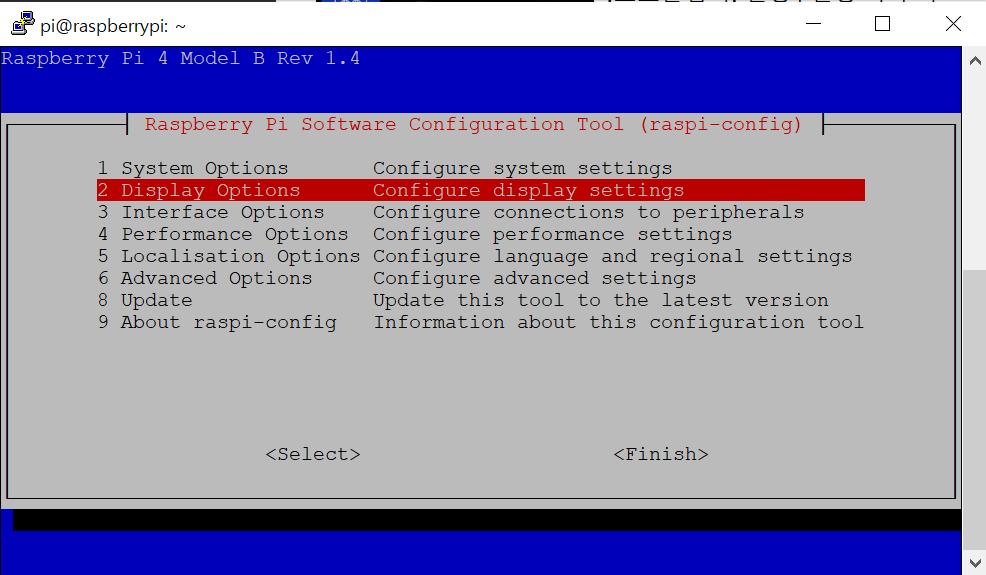
- [Display Options][Resolution][DMT Mode 16][Ok]을 차례대로 선택해준다.
- 'sudo reboot' 리부팅하고 재시작해주면 화면이 출력된다.
- 화면이 나오지 않는다면 DMT Mode를 다른 해상도로 선택해본다.

출처 - https://www.youtube.com/watch?v=2Ub4RL0AWvE
728x90
'아두이노' 카테고리의 다른 글
| 아두이노(arduino) / 자율주행 자동차 코딩하기 (0) | 2021.08.26 |
|---|---|
| 라즈베리파이 아두이노 IDE 설치하기 (0) | 2021.08.13 |
| 아두이노(arduino) / IR 무선 적외선리모컨 (0) | 2021.07.26 |
| 아두이노(arduino) / 아두이노 우노 연결, 장치 관리자 포트 없을 때 (1) | 2021.07.13 |
| 아두이노(Arduino) / 아두이노 시작 IDE 설치하기 (0) | 2021.07.09 |




댓글